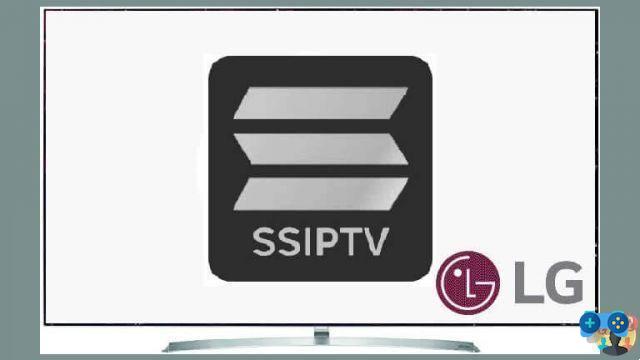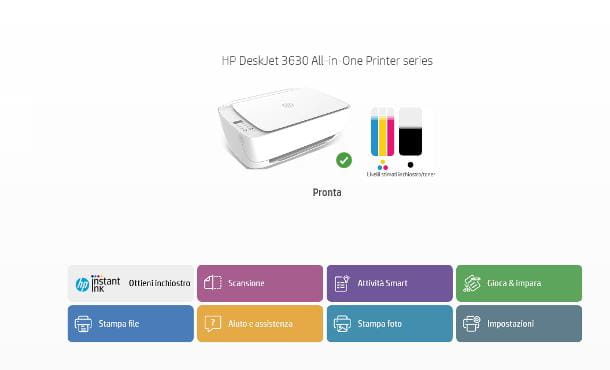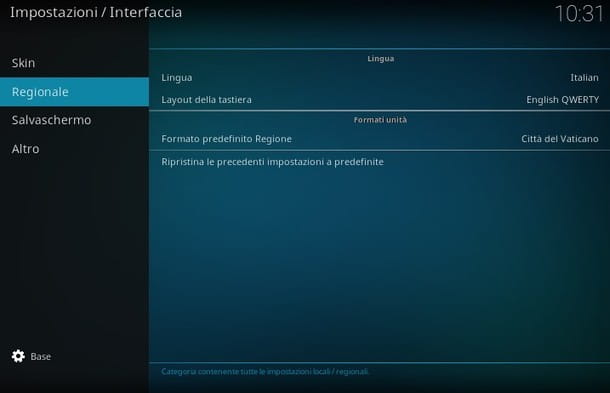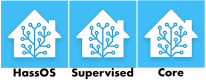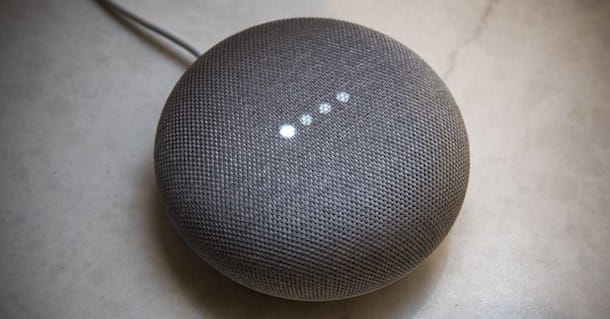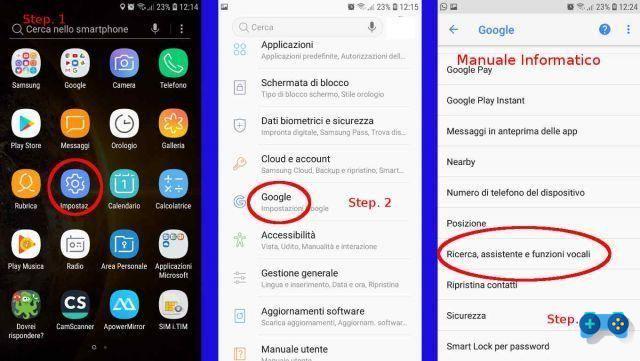Tu control remoto Amazon Fire TV Stick ultimamente ha estado tirando algun "capricho" y la tecla ya no responde con la eficacia habitual a los comandos que intentas darle, por lo que te gustaria resetear el mando en cuestion para intentar restablecer su correcto funcionamiento. O tal vez acaba de comprar un nuevo control remoto para su Fire TV Stick pero no sabe cómo vincularlo con el dongle.
También te gustaría aprender cómo administrar mejor los comandos para controlar el televisor, ya que el control remoto Fire TV Stick que tienes también brinda esta posibilidad. ¿Adiviné? Pues te agradará saber que he creado esta guía específicamente para dar respuesta a todas estas necesidades.
En resumen, todo lo que necesita hacer es dedicar unos minutos de su valioso tiempo y continuar leyendo los siguientes párrafos para aprender. cómo configurar el control remoto fire stick y descubra los diversos procedimientos que le permitirán aprovechar al máximo sus funciones. ¿Trato hecho? Perfecto, en ese caso solo me queda desearte una buena continuación!
Home
Cómo configurar el control remoto Fire Stick
Para empezar te mostraré cómo configurar el control remoto fire stick y ejecutar, por lo tanto, tanto eladición de un nuevo dispositivo de control remoto en asociación con su Amazon Stick que el reajustar de uno preexistente que presenta algunos problemas de funcionamiento.
En el primer caso, tener disponible otro control remoto que funcione (pero también usar la aplicación Fire TV Stick Remote o un dispositivo que integre Alexa) puede seguir un procedimiento simple a partir de la interfaz principal de la tecla: simplemente seleccione con i teclas direccionales el símbolo deEquipo ubicado en el lado derecho del menú central y presione sobre botón de confirmación para acceder a el ajustes.
Una vez hecho esto, vaya a la función Controladores y dispositivos Bluetooth, luego presione la opción Controles remotos de Amazon Fire TV y presiona en la voz Agregar nuevo control remoto: de esta manera el dispositivo comenzará a escuchar, y todo lo que tienes que hacer es presionar la tecla nuevamente Inicio para 10 segundos para que el nuevo control remoto aparezca en la lista. Para concluir la asociación, por lo tanto, basta con pulsar sobre el nuevo elemento para seleccionarlo como predeterminado.
En cuanto a la reajustar de un control remoto que presenta algunas fallas, por otro lado, el procedimiento varía según el modelo de llave que tenga, pero para facilitar la tarea, he creado capítulos dedicados con las instrucciones respectivas.
Mando a distancia Edición Básica
El control remoto Fire TV Stick edición básica se puede restaurar a partir de uno simple combinación de teclas: para comenzar, por lo tanto, mantenga presionados los botones simultáneamente Inicio e Menú (☰), luego suelte el primero y presione de nuevo 9 veces consecutivas el que tiene el símbolo de tres líneas.
Siguiente, quitar las pilas desde el compartimiento trasero del control remoto, luego desconecte la llave de la toma de corriente y espera alrededor de un minuto. Pasado este tiempo, vuelve a poner las pilas, vuelve a conectar el stick a la corriente y, en cuanto aparezca la pantalla de inicio del dispositivo, mantén pulsado para 40 segundos el botón Inicio, luego espera por más 60 segundos para completar la configuración.
Control remoto con comandos de voz de Alexa
Si tiene una versión de Fire TV Stick con características de Control de voz Alexa, las instrucciones para restablecer el mando a distancia correspondiente difieren ligeramente de las de la edición básica. Además, existen algunas pequeñas diferencias también en relación con el tipo de dispositivo, pero en todos los casos, sin embargo, es necesario de antemano. desconecte el palo de la fuente de alimentación.
Una vez hecho esto, si tiene Fire Stick TV Generación 1st, sin controles para apagar y modular el volumen, presiona las teclas al mismo tiempo Unidades (que es el lado izquierdo del botón del círculo central) e Menú (☰) para 12 segundos. Para todos los demás modelos (2ª – 3ª generación, Barra de sonido e Lite – este último también sin controles de apagado / volumen), sin embargo, además también deberá presionar el botón Regresa (el que tiene la flecha apuntando hacia la izquierda).
Después de soltar los botones anteriores, espere 5 segundos, Luego quitar las pilas desde el control remoto y espere un minuto antes de volver a insertarlos: mientras tanto, vuelva a conectar el dongle a la fuente de alimentación para reiniciarlo. Finalmente, presione el botón Inicio: en esta fase, el LED azul podría parpadear por un instante (según el modelo disponible), y esto debería ser suficiente para completar la asociación, pero si nota que las funciones aún no están activas, en este caso intente mantener presionado por otro 10 segundos el botón Inicio.
Si incluso después del procedimiento continúa teniendo problemas, le sugiero que se comunique con el soporte de Amazon, mientras que con respecto a la reinicio completo del Fire TV Stick Te remito a mi guía dedicada.
Cómo programar el control remoto Fire Stick
Si el mando a distancia combinado con tu stick de Amazon también tiene los cómodos Funciones de control de televisión pero no lo configuró durante el procedimiento de inicialización o cambió su modelo de TV, no se preocupe, ya que esta configuración también se puede cambiar más adelante.
Comprender cómo programar el control remoto fire stick y hacer que los botones sean compatibles ENCENDIDO APAGADO e control del volumen con su televisor, proceda de la siguiente manera: para comenzar, acceda a la interfaz principal de la tecla y vaya a las preferencias del dispositivo seleccionando el icono con el símboloEquipo.
A continuación, busque la función Control del dispositivo y presione sobre él, luego, en la siguiente pantalla, presione sobre el elemento Administrar dispositivos. Una vez hecho esto, acceda a la función TV, seleccione la opción Cambiar televisores y repita la elección que acaba de hacer en la notificación que aparecerá en la pantalla: tenga en cuenta que el procedimiento de configuración llevará un tiempo variable de 5 a 10 minutos.
La primera operación que se le pedirá que realice se refiere a la elección del marca de tu TV: si no está incluido entre los más comunes propuestos al principio de la lista, mantenga presionado el botón redondo central para desplazarse rápidamente por las opciones disponibles (¡realmente hay muchas!) e identificar la correcta.
Luego sigue las instrucciones que aparecen en la pantalla: solo debes presionar el botón clásico ENCENDIDO APAGADO colocado en la parte superior del control remoto para apagar el televisor y volver a realizar la misma operación 10 segundos después para volver a encenderlo.
En cada intento se le pedirá que indique si ha tenido éxito o no: si la respuesta es negativa, se realizará una nueva prueba con diferentes frecuencias de IR, y así sucesivamente hasta identificar la correcta. Tan pronto como lo logre, se le pedirá que pruebe los botones para inferior e levantar il volumen: por lo tanto, una vez realizada también esta prueba, deberá responder a la pregunta relacionada. Si todo sale bien como debería, el procedimiento termina aquí; de lo contrario, la detección deberá realizarse desde cero.
Las posibilidades de configuración que ofrece el mando a distancia de tu Fire TV no acaban aquí: de hecho, accediendo de nuevo a la pantalla anterior desde la ruta Control de dispositivos > Administrar dispositivos > TV y seleccionando la voz Opciones de infrarrojos podrá buscar o actualizar el perfil infrarrojoEste procedimiento es útil si la respuesta del televisor a los impulsos del control remoto no es particularmente efectiva.
Además, también puede ajustar la configuración aquí Sincronización, aumentando o disminuyendo el rango de respuesta a las señales infrarrojas, e repetición, es decir, especificando la frecuencia de envío de la señal desde el control remoto al televisor, que se puede configurar 1 3 a los tiempos.
De la misma manera, por lo tanto, es posible gestionar la Controles de encendido/apagado (siempre presente dentro de la función TV) ajustando tanto el Retardo de encendido y el número de repeticiones de los comandos en cuestión. Dado que se trata de configuraciones particulares, el consejo que quiero darle es que intente mantener los valores predeterminados: el hecho es que aún puede probar diferentes preferencias y luego restaurar las originales en caso de problemas.
Si tienes un mando a distancia que integra comandos de voz y un dispositivo Alexa asociado, también puedes gestionar elaumento de volumen (utilizando la función homónima) que el asistente de voz maneja en el televisor en cada una de sus solicitudes específicas para ajustar la intensidad (por ejemplo, con los comandos de voz subir el volumen/bajar el volumen).
Por último, también me gustaría señalar la función Cambio de entrada, que le permite replicar el modo de navegación de menú de selección de fuente incluso en el palo. Por ejemplo, si usa las teclas de desplazamiento hacia arriba o hacia abajo en el control remoto original de su televisor para acceder a una entrada diferente, le recomiendo configurar el modo en Navegar arriba + abajo: de esta forma, pronunciando un comando de voz adecuado (como, precisamente, "cambiar entrada") siguiendo la presión del Botón de Alexa, el sistema seguirá el mismo movimiento.